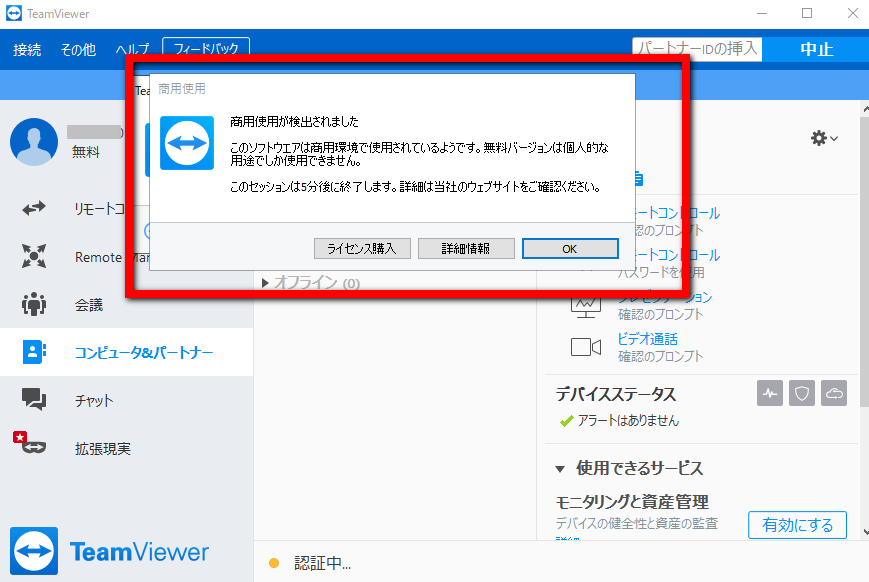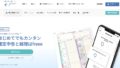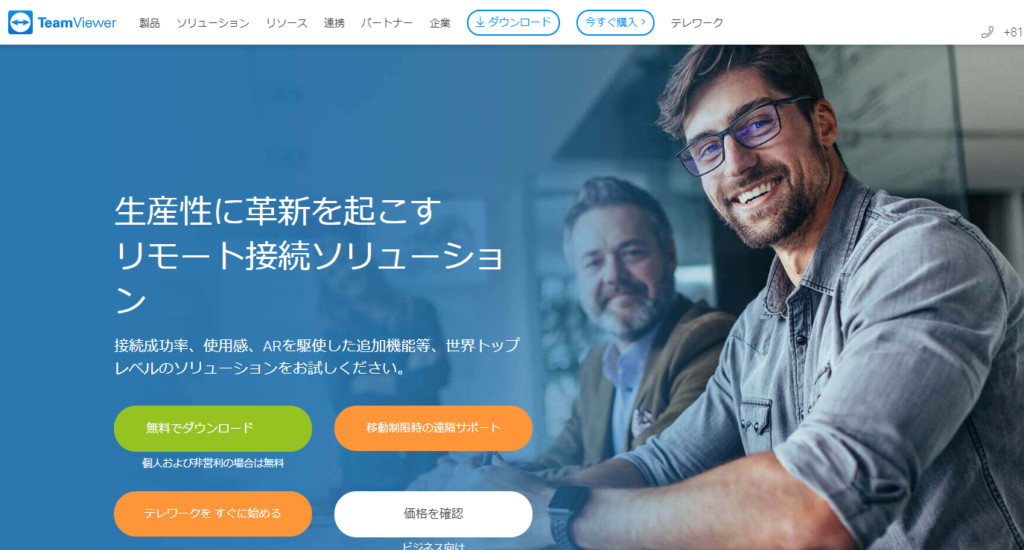
はじめに:突然の商用利用判定に困っていませんか?
テレワークや自宅作業が増えたことで、離れた場所にあるPCへアクセスするために「リモートデスクトップ」を活用する人が増えました。
中でも人気なのが、無料で高機能なリモート接続ツール「TeamViewer(チームビューアー)」です。
しかし、ある日突然「商用利用が検出されました」と表示され、接続が5分で強制終了されるようになるケースが報告されています。
特に個人利用していたつもりのユーザーにとっては困惑する現象です。
この記事では、TeamViewerで「商用利用判定」が表示された際の対処方法や解除手順、代替ツールの紹介、有料版の検討ポイントなど、すぐに役立つ実践的な解決策をわかりやすく解説します。
「どうすれば無料版を使い続けられるの?」「代わりに使えるツールは?」と悩む方にとって、確かな判断材料になる内容をお届けします。
スポンサードサーチ
【基礎知識】TeamViewerの「商用利用」とは?
商用利用の定義と判定基準
TeamViewerは、個人での非営利利用に限り無料で提供されています。
一方で、仕事や業務に関連する使用が確認されると、自動的に「商用利用」とみなされ、接続制限がかかる仕組みになっています。
以下のような利用が商用と判断される傾向があります
- 自宅から会社のPCへの接続
- 会社のPC同士の遠隔操作
- 個人同士であっても、金銭的な利益が発生する関係
つまり、契約者が個人か法人かに関係なく、「利益目的」と判断される利用であれば、商用と見なされるのです。
なぜ無料版ユーザーでも商用扱いになるのか?
TeamViewerの判定は自動化されており、使用時間や接続先のIPアドレス、利用頻度などから総合的に判定されていると考えられます。
たとえば、複数の異なるデバイス間で頻繁に接続していたり、勤務時間帯に操作が多かったりすると、誤って商用利用と判定されるケースもあります。
表示されるメッセージ内容と影響
商用利用が検出されると、以下のようなメッセージが表示されます
「商用利用が検出されました。この接続は5分後に切断されます。」
このメッセージが表示されると、1回あたりの接続時間が5分に制限され、その後一定時間接続できなくなります。
継続的なリモート作業には非常に支障をきたす状態となるため、迅速な対処が必要です。
【対処法①】誤判定された場合の解除申請方法
申請フォームの場所と記入方法
もし「商用利用ではないのに誤判定された」と思った場合、TeamViewerの公式サイトにある申請フォームから解除依頼を出すことが可能です。
▼ 申請はこちらから:
TeamViewer 商用利用リセット依頼フォーム
フォームでは以下の内容を入力します
- 使用しているTeamViewer ID
- 利用目的の説明(例:「個人利用のみ。家族のPCメンテナンス」)
- 使用しているデバイスの種類
英語で記入する必要がある場合もあるため、不安な方は翻訳ツールなどを活用しましょう。
解除されるまでの期間と注意点
解除申請を行った場合、審査結果が出るまでに通常1〜5営業日ほどかかるとされています。
ただし、混雑状況や申請内容により時間が前後することもあります。
注意点として、明らかに業務利用と解釈される記述や誤解を招く表現があると、申請が却下される可能性があります。
利用が「純粋な個人用途」であることを明確に伝えるよう心がけましょう。
再発の可能性と対処の工夫
実際に解除されたとしても、再び商用利用と誤判定されるケースは少なくありません。
特に同様の使い方を繰り返していると、再ブロックされるリスクがあります。
再発防止のために次の点に注意しましょう
- 業務用PCや勤務時間帯での接続を避ける
- 常に同じ2台間でのみ接続する
- 頻繁な接続・長時間の使用を控える
「どうしても解除できない」「再発が不安」という方は、次の対処法に進みましょう。
スポンサードサーチ
【対処法②】TeamViewer以外の代替リモートツール
Chromeリモートデスクトップの特徴と使い方
「無料で手軽に使える代替ツールを探している」という方には、Chromeリモートデスクトップが最適です。
Googleが提供するサービスで、ChromeブラウザがあればWindows・Macを問わずすぐに利用できます。
主な特徴:
- 完全無料で商用判定の心配がない
- Googleアカウントと連携し、セキュリティも安心
- インストールや設定が非常に簡単
▼ 初めて使う方はこちらのガイドを参考に:
Chromeリモートデスクトップでパソコンの遠隔操作を行う
Windowsリモートデスクトップとの比較
もう一つの選択肢としては、Windowsリモートデスクトップです。
こちらはWindows 10 Pro以上のOSを使用している場合に標準で利用できます。
特徴
- Windowsに標準搭載されており、ソフトの追加インストール不要
- LAN環境内での接続が高速で安定
- 設定には多少の知識が必要だが、カスタマイズ性が高い
Windows 10 Homeをご使用の方は、Proエディションへのアップグレードが必要です。
AnyDeskやRustDeskなどの選択肢
より高度な機能を求める場合は、以下のリモート接続ツールも検討に値します:
- AnyDesk:商用利用制限はあるが、個人利用は無料。軽量で高速。
- RustDesk:オープンソースで自サーバ構築も可能。完全無料。
用途やセキュリティポリシーに応じて、自分に最適なツールを選びましょう。
【対処法③】有料版の利用も検討すべき?
有料版の価格とプラン比較
もしTeamViewerを頻繁に使っており、今後も安定して使いたいという場合は、有料版への切り替えも選択肢の一つです。
TeamViewerの有料プランは以下の通り
- Remote Accessプラン:月額約2,500円〜(1台限定)
- Businessプラン:より多機能で、商用サポートにも対応
詳細な料金プランは公式ページで確認できます:
TeamViewerの価格プラン一覧
有料版でできることとメリット
有料ライセンスを購入することで、次のような恩恵が得られます
- 接続時間の無制限化
- 商用利用の正式サポート
- ファイル転送・印刷・Wake-on-LANなどの高度機能
「業務でも継続的に使いたい」「毎回ブロックされるのがストレス」という方は、投資価値のある選択です。
ただし、単発利用や簡単なサポート程度であれば、他の無料ツールで代替可能な場合もあります。
用途と頻度に応じて最適な選択をしましょう。
スポンサードサーチ
【結論】自分に合ったリモート環境を見直そう
TeamViewerで「商用利用が検出されました」と表示されると、突然接続できなくなり、多くの人が戸惑います。
ですが、対処方法は以下のようにいくつか存在します:
- 誤判定であれば、解除申請フォームから対応
- 無料で使い続けたいならChromeリモートデスクトップなどの代替ツールを活用
- 安定性や商用利用の継続を求めるなら有料版を検討
重要なのは、「自分の利用目的に合ったツールを選ぶ」ことです。
商用利用でないのに不当なブロックを受けている方は、一度申請を試みつつ、今後の安定運用のために代替案も用意しておくと安心です。
本記事を参考に、ぜひご自身のリモート環境を見直してみてください。
よくある質問(FAQ)
Q1. TeamViewerで「商用利用が検出されました」となる具体的な理由は?
自宅から会社のPCにアクセスしたり、複数の異なるデバイス間で頻繁に接続することで、商用とみなされる場合があります。
また、時間帯や接続先のIPアドレスも判定材料とされます。
Q2. 解除申請しても認められない原因は何ですか?
申請内容が曖昧だったり、使用状況が業務利用と誤解されやすい場合、審査で却下されることがあります。
申請時は「完全な個人利用であること」を明確に記載しましょう。
Q3. 無料で安心して使える代替ツールはありますか?
はい。Chromeリモートデスクトップは完全無料で商用判定の心配もなく、設定も簡単です。
その他にもAnyDesk(個人利用無料)やRustDesk(オープンソース)などが選択肢として有効です。
まとめ:自分に合ったリモート接続の選択を
TeamViewerの商用利用判定は、個人利用者でも誤って対象となることがあります。しかし、対処法を知っておけば冷静に対応できます。
- 誤判定であれば、解除申請フォームを活用
- 今後も安定して無料で使いたいなら、Chromeリモートなどの代替ツールを検討
- 業務用途なら、有料版も選択肢として検討価値あり
あなたの利用目的に合った方法を選び、快適なリモート作業環境を整えていきましょう。